Power BI to jedno z najpopularniejszych narzędzi do analizy danych i wizualizacji. Dzięki niemu możemy tworzyć interaktywne raporty i dashboardy, które ułatwiają zrozumienie danych i podejmowanie decyzji biznesowych. Jednym z najczęściej wykorzystywanych źródeł danych w Power BI jest plik Excel. W tym artykule pokażę krok po kroku, jak zaimportować dane z pliku Excel do Power BI.
Zanim zaimportujemy dane do Power BI, upewnijmy się, że plik Excel jest odpowiednio przygotowany:
Power BI Desktop to aplikacja, którą możemy pobrać za darmo z oficjalnej strony Microsoft. Po zainstalowaniu otwieramy program.
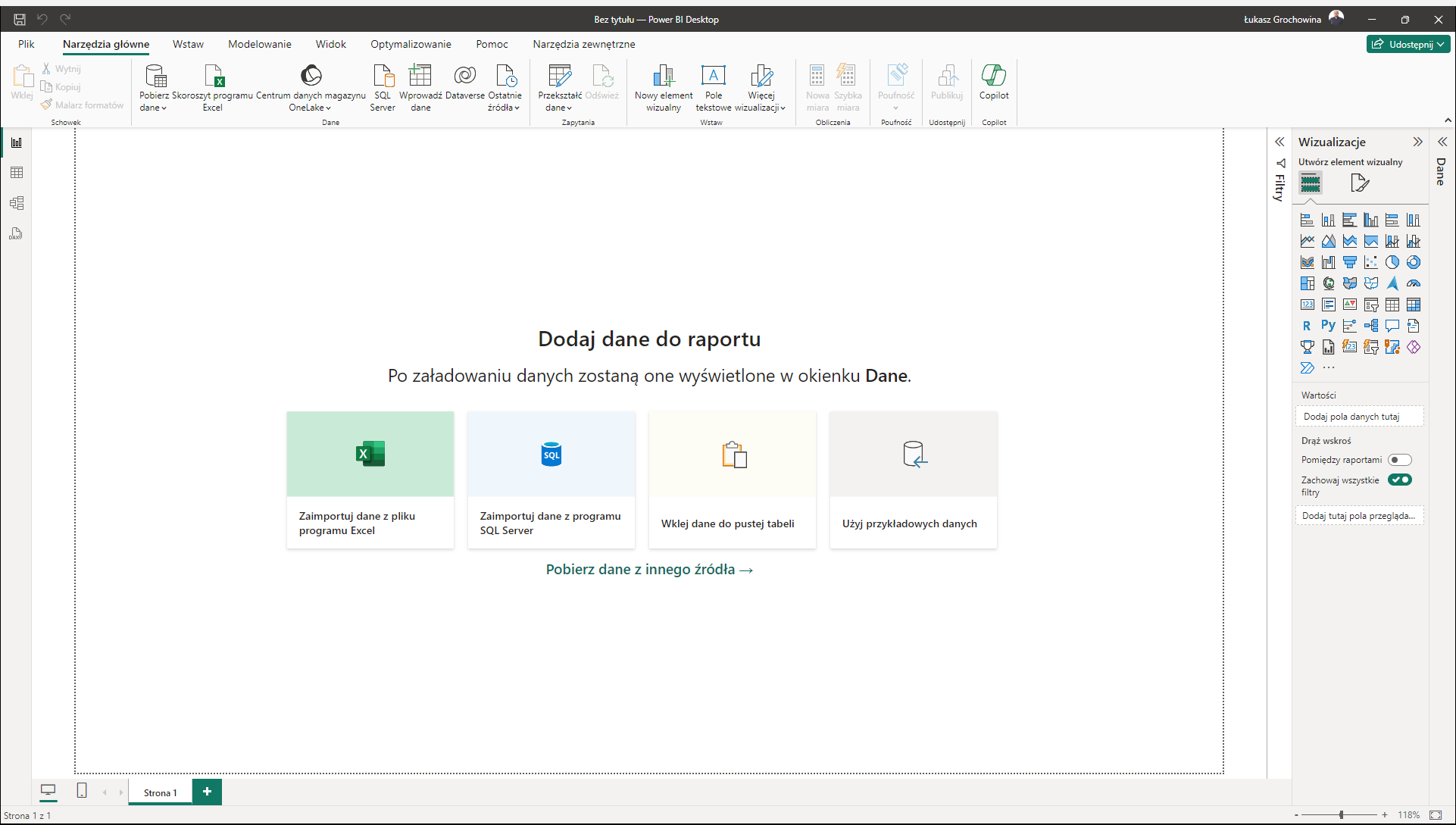
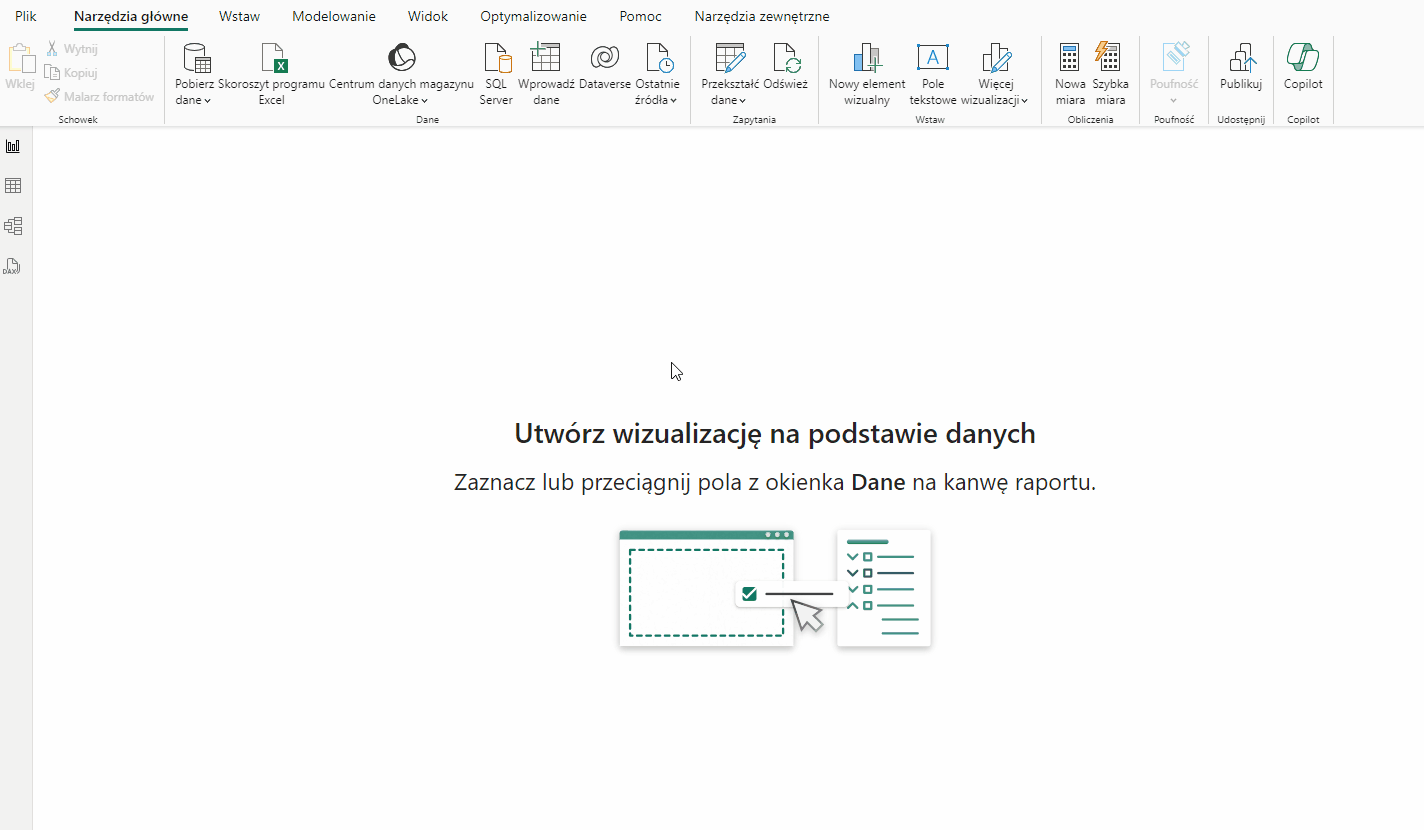
Power BI przy użyciu narzędzia Power Query pozwala na przegląd i transformację danych przed ich załadowaniem. Możesz tu:
To świetna okazja, aby upewnić się, że dane są gotowe do analizy.
Po zakończeniu transformacji kliknij „Zamknij i Załaduj”, aby zaimportować dane do Power BI. Dane zostaną załadowane i będziesz mógł rozpocząć tworzenie raportów i wizualizacji.
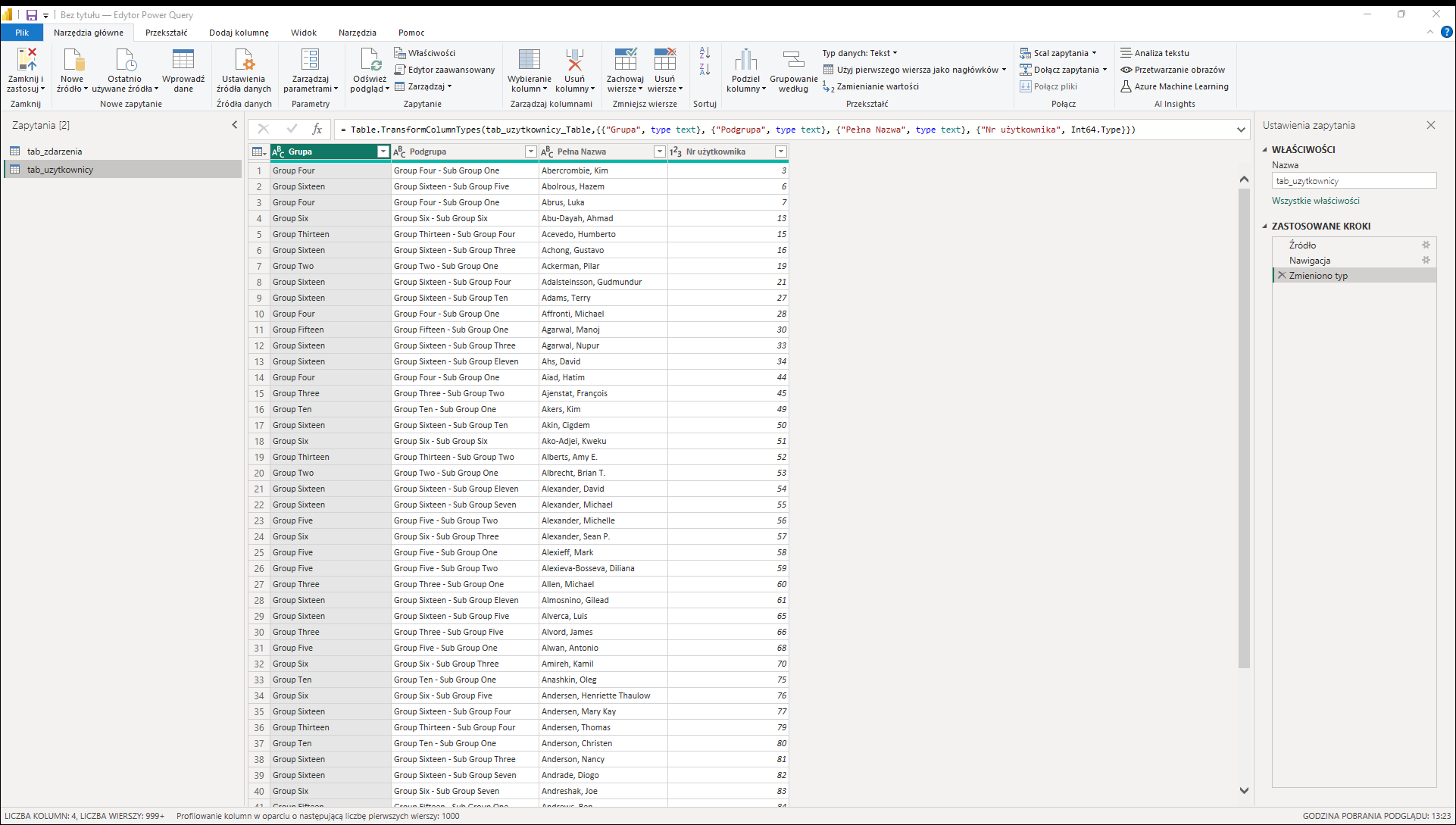
Po zaimportowaniu danych możesz zacząć tworzyć różnorodne wizualizacje:
Power BI oferuje szeroki wybór narzędzi do wizualizacji, które ułatwiają przedstawienie danych w przystępny sposób.
Importowanie danych z pliku Excel do Power BI jest prostym procesem, który może znacząco usprawnić twoje analizy i raporty. Dzięki odpowiedniej organizacji danych i kilku kliknięciom w Power BI Desktop możesz szybko przekształcić surowe dane w wartościowe informacje.
Nie czekaj! Zacznij już dziś swoją przygodę z Power BI i odkryj, jak łatwo można analizować i wizualizować dane. Dołącz do naszego kursu Power BI i zyskaj umiejętności, które otworzą przed tobą nowe możliwości zawodowe.
Jeśli masz pytania lub potrzebujesz pomocy, nasz zespół jest zawsze gotowy do wsparcia. Skontaktuj się z nami i dowiedz się więcej!
